
Cuprins:
- Autor John Day [email protected].
- Public 2024-01-30 11:41.
- Modificat ultima dată 2025-01-23 15:04.

Aceste instrucțiuni arată cum să utilizați un joystick industrial Hall Effect pentru a face un joystick USB de înaltă presiune.
Există un alt joystick USB Tiny instructabile care poate oferi soluții cu costuri reduse;>
Pasul 1: De ce senzori de efect Hall?
Joystick-ul USB normal utilizează 2 potențiometre ca senzori pe axa X și axa Y.
Există câteva limitări ale potențiometrului:
- nu este suficient de sensibil la mișcări minore (schimbare minoră a rezistenței)
- contactul fizic în senzor este ușor de uzat (durată scurtă de viață)
- uzura în zona parțială face ca mișcarea axei să returneze o valoare neliniară (să returneze o valoare incorectă)
În schimb, senzorul de efect Hall este fără contact în partea senzorului, deci nu este ușor de uzat și oferă o valoare precisă pe tot parcursul vieții.
Pasul 2: Pregătirea

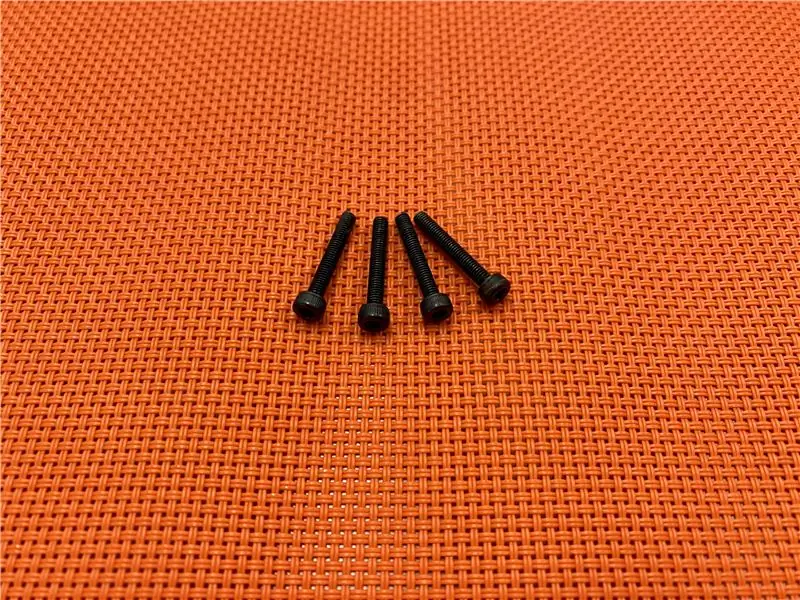

Arduino Pro Micro
Aceasta este o versiune specială a Arduino care poate fi emulată ca joystick USB HID.
Joystick cu efect Hall
Joystick-ul cu efect Hall are multe variante. Pentru a fi compatibil cu Arduino, acesta ar trebui să fie alimentat de 5V și să emită valori analogice pe 2 axe în intervalul 0-5V.
Alții
O placă mică pentru conectare mai ușoară, patru șuruburi M3 de 20 mm și trei benzi cu velcro de 20 mm lățime pentru asamblare.
Pasul 3: Părți imprimate 3D

Descărcați și tipăriți piesele carcasei la thingiverse:
www.thingiverse.com/thing:4556815
Pasul 4: Conexiune

Conectați Arduino Pro Micro pe placa mică și conectați joystick-ul Efect Hall.
Iată rezumatul conexiunii:
Joystick cu efect Hall -> Arduino Pro Micro
5V -> Vcc GND -> GND X -> A1 (19) Y -> A0 (18)
Pasul 5: Program
- Descărcați și instalați Arduino IDE dacă nu încă:
- Descărcați codul sursă USBJoyStick:
- Conectați joystick-ul USB Effect Hall la computer
- Deschide USBJoyStick.ino în Arduino IDE
- Selectați meniul Instrumente -> Placă -> Arduino Leonardo
- Apăsați butonul Încărcare
- Verificați dacă dispozitivul conectat devine un joystick HID USB (pentru Windows puteți verifica la Device Manager sau la Panoul de control -> Imprimante și scanere)
Pasul 6: Asamblare




- Introduceți placa mică în interiorul carcasei
- Puneți joystick-ul înăuntru
- Montați piesele carcasei
- A o da în bară
Pasul 7: Galerie
Recomandat:
Conversie senzor de efect Hall Logitech 3D Extreme Pro: 9 pași

Conversia senzorului de efect Hall Hall Logitech 3D Extreme Pro: Controlul cârmei de pe joystick-ul meu se stingea. Am încercat să desprind vasele și să le curăț, dar nu prea a ajutat. Așa că am început să caut oale de înlocuire și am dat peste câteva site-uri web diferite de acum câțiva ani care se referă
Raspberry Pi A1332 Precision Hall - Tutorial Java senzor de unghi de efect: 4 pași

Raspberry Pi A1332 Precision Hall - Senzor de unghi de efect Tutorial Java: A1332 este un senzor de poziție unghi magnetic programabil fără rezoluție de 360 °, de înaltă rezoluție. Este proiectat pentru sisteme digitale care utilizează o interfață I2C. Este construit pe tehnologia Circular Vertical Hall (CVH) și un semnal programabil bazat pe microprocesor
Cum să vă construiți propriul anemometru folosind comutatoare Reed, senzor de efect Hall și câteva resturi pe Nodemcu - Partea 2 - Software: 5 pași (cu imagini)

Cum să vă construiți propriul anemometru folosind comutatoare Reed, senzor de efect Hall și câteva fragmente pe Nodemcu - Partea 2 - Software: Introducere Aceasta este continuarea primului post „Cum să vă construiți propriul anemometru folosind comutatoare Reed, senzor de efect Hall și câteva fragmente pe Nodemcu - Partea 1 - Hardware " - unde vă arăt cum să asamblați viteza vântului și măsurarea direcției
Cum să vă construiți propriul anemometru folosind comutatoare Reed, senzor de efect Hall și câteva resturi pe Nodemcu. - Partea 1 - Hardware: 8 pași (cu imagini)

Cum să vă construiți propriul anemometru folosind comutatoare Reed, senzor de efect Hall și câteva resturi pe Nodemcu. - Partea 1 - Hardware: Introducere De când am început cu studiile Arduino și Maker Culture, mi-a plăcut să construiesc dispozitive utile folosind piese de gunoi și resturi, cum ar fi capace de sticlă, bucăți de PVC, cutii de băuturi, etc. Îmi place să ofer o secundă viață pentru orice piesă sau orice prieten
Senzor de efect Hall pe Arduino folosind Fidget Spinner: 3 pași (cu imagini)

Senzor de efect Hall pe Arduino Utilizând Fidget Spinner: Rezumat În acest proiect explic despre modul în care funcționează senzorul de efect Hall măsurând viteza de spinner Fidget cu placa arduino. funcționare: -Un senzor de efect Hall este un traductor care își variază tensiunea de ieșire ca răspuns la un câmp magnetic. Efectul de hol
